กระบวนการโอเวอร์คล็อกโปรเซสเซอร์นั้นไม่ซับซ้อนอย่างที่คิดในแวบแรก ในกระบวนการทำงานนี้ คุณควรใช้ความระมัดระวังและระมัดระวังอย่าหักโหมหรือทำลายเมนบอร์ด
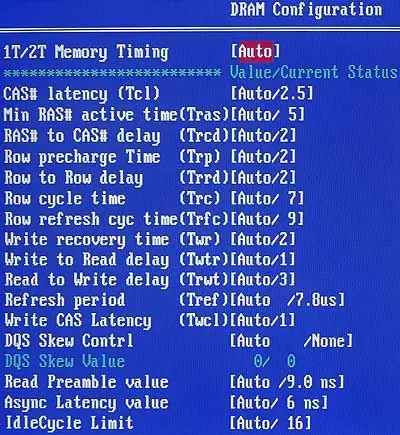
จำเป็น
คำแนะนำสำหรับเมนบอร์ดคอมพิวเตอร์ ยูทิลิตี้สำหรับการวิเคราะห์และทดสอบระบบ (เช่น Everest) แผ่นระบายความร้อนสำหรับโปรเซสเซอร์ (อาจจำเป็นในบางกรณี) โปรแกรมสำหรับการโอเวอร์คล็อกโปรเซสเซอร์ (ในกรณีของการโอเวอร์คล็อกซอฟต์แวร์ของโปรเซสเซอร์)
คำแนะนำ
ขั้นตอนที่ 1
ก่อนดำเนินการตามขั้นตอนการโอเวอร์คล็อกโปรเซสเซอร์โดยตรง จำเป็นต้องศึกษาเอกสารทางเทคนิคบางประการ กล่าวคือ คำแนะนำที่มาพร้อมกับเมนบอร์ด นี่เป็นสิ่งจำเป็นเพื่อค้นหาส่วนที่เกี่ยวข้องใน BIOS
ขั้นตอนที่ 2
จากนั้นคุณควรตัดสินใจว่าจะดำเนินการตามขั้นตอนอย่างไร มีสองวิธี - ซอฟต์แวร์ (โดยใช้โปรแกรมพิเศษที่ออกแบบมาสำหรับสิ่งนี้) และฮาร์ดแวร์ (การโอเวอร์คล็อกโดยใช้เครื่องมือ BIOS มาตรฐาน) วิธีซอฟต์แวร์ในการโอเวอร์คล็อกโปรเซสเซอร์จะไม่ได้รับการพิจารณาในบทความนี้ เนื่องจากตามกฎแล้ว คำแนะนำโดยละเอียดจะมาพร้อมกับโปรแกรมต่างๆ
ขั้นตอนที่ 3
ก่อนเริ่มการโอเวอร์คล็อก คุณต้องตรวจสอบสถานะของแผ่นระบายความร้อนบนโปรเซสเซอร์ ถ้ามันแห้งก็ต้องเปลี่ยน จากนั้นคุณต้องทำความสะอาดเครื่องทำความเย็นและตรวจดูให้แน่ใจว่าอากาศไหลเข้าสู่ยูนิตระบบมากที่สุด (สำหรับสิ่งนี้ ฝาครอบด้านใดด้านหนึ่งถูกถอดออก) จากนั้นคุณต้องเข้าสู่ BIOS (ทำได้โดยกดปุ่ม F2 หรือ Del เมื่อระบบบู๊ต) ตอนนี้ใน BIOS จำเป็นต้องค้นหาฟังก์ชันที่กำหนดความถี่ของหน่วยความจำและตั้งค่าขั้นต่ำ (ซึ่งทำเพื่อให้กระบวนการโอเวอร์คล็อกโปรเซสเซอร์ไม่ถูก จำกัด ด้วยหน่วยความจำ) ฟังก์ชันนี้สามารถพบได้ในส่วนที่เกี่ยวข้องกับการโอเวอร์คล็อกโปรเซสเซอร์ หรือการโอเวอร์คล็อกและไทม์มิ่งของหน่วยความจำ โดยส่วนใหญ่จะมีชื่อใดชื่อหนึ่งต่อไปนี้: คุณสมบัติชิปเซ็ตขั้นสูง หรือค่าดัชนี Memclock หรือคุณสมบัติขั้นสูง หรือ POWER BIOS ความถี่หน่วยความจำระบบ หรือ ความถี่หน่วยความจำ
ขั้นตอนที่ 4
จากนั้นไปที่เมนูความถี่ / การควบคุมแรงดันไฟฟ้า (คุณสมบัติ POWER BIOS หรือการกำหนดค่า JumperFree หรือ? Guru Utility - ชื่ออื่น ๆ) ที่นี่คุณต้องค้นหารายการที่กำหนดค่าความถี่ FSB (ตัวเลือกสำหรับชื่อรายการ: ความถี่โฮสต์ CPU หรือความเร็ว CPU / นาฬิกาหรือนาฬิกาภายนอก) หลังจากเจอของที่ต้องการแล้ว ก็ต้องค่อยๆ เพิ่มขึ้น ที่นี่คุณต้องแสดงความเอาใจใส่และความอดทน เมื่อเพิ่มการอ่านของรายการคุณไม่จำเป็นต้องเพิ่มขึ้นมาก แต่เพิ่มขึ้นเล็กน้อย หลังจากการเพิ่มขึ้นแต่ละครั้ง จำเป็นต้องบันทึกการตั้งค่า (คำขอที่เกี่ยวข้องเมื่อออกจาก BIOS) และรีสตาร์ทคอมพิวเตอร์ หลังจากนั้น คุณต้องตรวจสอบว่าโอเวอร์คล็อกโปรเซสเซอร์โดยใช้ยูทิลิตี้บางอย่างหรือไม่ รวมถึงความเสถียรของระบบด้วย

